si eres un entusiasta de los juegos y tienes un pensamiento que siempre te persigue, "¿Cómo grabar la pantalla del juego en Xbox? Y luego desea encontrar métodos de Screen Record Gameplay en Xbox en Internet. Record Gameplay en Xbox es en realidad una excelente manera de compartir los resultados de tu juego con tus amigos; además, Screen Record Gameplay puede capturar los momentos maravillosos de tu juego y puedes compartirlo en la plataforma de video.
Afortunadamente, encuentras la guía adecuada para Screen Record Gameplay en Xbox. Aquí hay tres formas de obtener una comprensión rápida y fácil de Screen Record Gameplay. Ven y sigue las pautas a continuación para grabar el juego en tu Xbox.
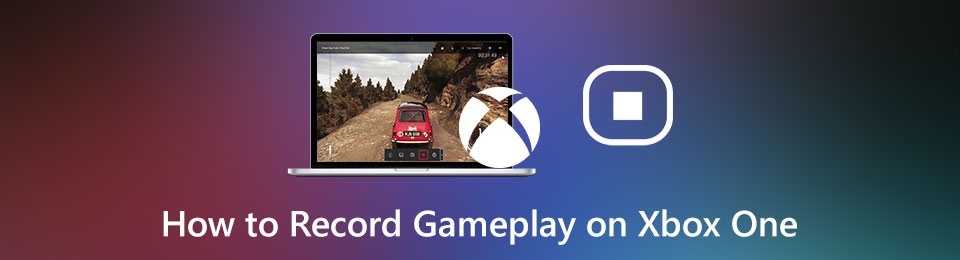
Algo sobre Xbox:
Xbox es una máquina de videojuegos para el hogar desarrollada por Microsoft. Puede proporcionar a los usuarios servicios en línea en tiempo real, que incluyen: lista de jugadores en línea; juegos en línea multijugador; chat de voz en línea; clasificación de puntos de jugador y otras funciones.
Esquema del método:
Método 1: uso de Screen Recorder para grabar el juego en Xbox (recomendado)
Método 2: aplicación de funciones integradas al juego de grabación de pantalla en Xbox
Método 3: seleccionar el DVR del juego para grabar el juego en la pantalla de Xbox
Método 1: usar el grabador de pantalla para grabar el juego en la pantalla de Xbox
En primer lugar, Screen Recorder es un software que te permite capturar video, audio, tutoriales en línea, etc. Además, te permite grabar tus juegos en línea, incluidos XBox, BattleGrounds, OverWatch, World Of WarCraft, LOL y más en tu computadora.
¿Por qué es el método más recomendado? ¿Cuáles son sus ventajas? Las razones son las siguientes:
1.Tome instantáneas de alta calidad.
2.Personalice el tamaño de la grabación.
3. Edite el video o audio.
4. Grabar alrededor del mouse o sin una ventana específica.
5.Ocultar la barra de tareas del escritorio al grabar.
6. Hay disponibles accesos directos personalizados.
7.Varios formatos de video o audio.
8.Tecla de acceso rápido personalizado.
Paso 1: Descargue e instale el software Screen Recorder en su computadora.
Paso 2: luego inicie su Xbox antes de iniciar el software en la computadora.
Paso 3: A continuación, haga clic en "Grabador de vídeo". tenga en cuenta que la "Grabadora de audio" está disponible para los comentarios del juego. Por lo tanto, debe permitir que se abran el sonido de su sistema o el micrófono.

Paso 4: A continuación, ajuste el volumen al más adecuado y luego haga clic en el “botón REC”.

Paso 5: Por último, haga clic en el botón "detener" y guarde la grabadora de pantalla en su computadora.

Método 2: Aplicación de funciones integradas a Screen Record Gameplay en Xbox
Microsoft no solo mejora la experiencia de juego de Xbox, sino que también le brinda a Xbox más funciones, como la compatibilidad con el chat de video en línea de varias personas. Puedes jugar Kinect en línea y otros juegos generales con amigos en todas partes. Entonces, en realidad, Xbox tiene funciones de juego de grabación de pantalla, y este método es más adecuado para principiantes. Recuerde, este método no es adecuado para grabar videos largos, mientras que solo puede grabar videos cortos.
Paso 1: Primero, juega juegos como lo hacías antes.
Paso 2: Cuando quieras Grabar juego en pantalla en Xbox, haz clic en el botón "Xbox" para abrir el menú de la guía.
Paso 3: Haga clic en el botón "X" para registrar su tiempo de juego de 30 segundos. Luego guarde su videoclip.
Luego, puede hacer clic en el botón "Ver" para ver qué tipo de video graba.
Paso 4: Si tiene un auricular con Kinect o micrófono, puede optar por encenderlo para grabar el sonido de su juego. Finalmente, guarde su grabación. También puede ajustar la duración del video desde las opciones de video del juego.
Método 3: seleccionar el DVR del juego para grabar el juego en la pantalla de Xbox
El juego de Xbox también tiene una función de grabación DVR. Puede grabar su excelente momento de juego. También puede grabar video juegos más largos. Estos son los pasos para grabar su juego de Xbox:
Paso 1: Juega tu juego de Xbox como de costumbre y haz clic en el botón Xbox.
Paso 2: Entre las muchas opciones en la barra lateral, haga clic en las opciones de "Aplicación rápida" y luego seleccione la opción "DVR de juego".
Si tiene equipo Kinect. Puedes controlarlos por voz, solo di "Xbox, DVR de juego rápido". En este punto, su dispositivo inteligente ejecutará su comando de forma rápida y precisa.
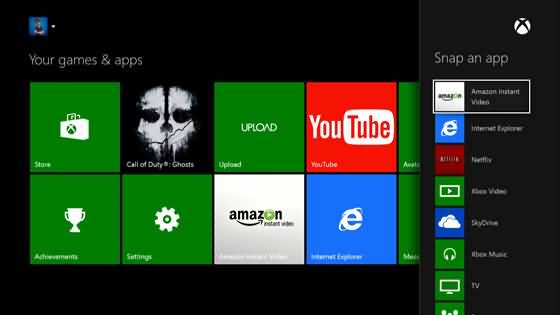
Paso 3: Si quieres terminar de grabar, haz clic en "finalizar clip ahora". Luego, guarda tu grabación en la computadora. Puedes compartir este juego de grabación de pantalla en Xbox con tus amigos o con otras plataformas.





